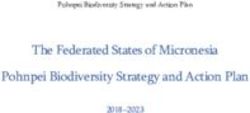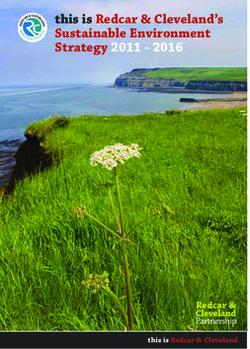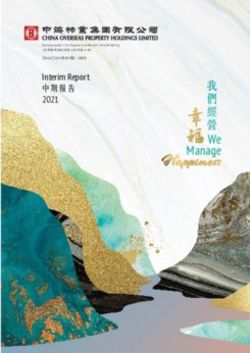Setup Guide for VMware Platforms - KACE Systems Management Appliance 9.1 - Quest Software
←
→
Page content transcription
If your browser does not render page correctly, please read the page content below
KACE® Systems Management Appliance 9.1 Setup Guide for VMware Platforms
Table of Contents
Setting up the appliance...................................................................................................................4
Before you begin........................................................................................................................... 4
Install the virtual KACE SMA on a VMware ESX or VMware ESXi server................................... 4
Power-on the appliance and log in to the Administrator Console.................................................5
Configure initial network settings manually (optional)...................................................................7
Accessing the Administrator Guide and online Help...................................................................11
Scheduling training...................................................................................................................... 12
About us.......................................................................................................................................12
Technical support resources.................................................................................................... 12
Configuration de l'appliance........................................................................................................... 14
Avant de commencer.................................................................................................................. 14
Installation de l'appliance virtuelle KACE SMA sur un serveur VMware ESX ou
VMware ESXi............................................................................................................................... 14
Mettre l'appliance sous tension et se connecter à la Console d'administration.......................... 15
Configurer les paramètres réseau initiaux manuellement (facultatif).......................................... 18
Accès au Guide de l'administrateur et à l'aide en ligne..............................................................23
Programmation des formations................................................................................................... 23
Qui nous sommes....................................................................................................................... 23
Ressources du support technique........................................................................................... 24
Einrichten der Appliance.................................................................................................................25
Vorbereitung.................................................................................................................................25
Installieren der virtuellen KACE SMA auf einem VMware ESX- oder VMware ESXi-Server.......25
Einschalten der Appliance und Anmelden bei der Administratorkonsole....................................26
Anfängliche Netzwerkeinstellungen manuell konfigurieren (optional)......................................... 29
Zugriff auf das Administratorhandbuch und die Onlinehilfe........................................................ 34
Zeitplanung für Schulungen........................................................................................................ 34
Über uns...................................................................................................................................... 35
Ressourcen für den technischen Support................................................................................35
アプライアンスのセットアップ...................................................................................................... 36
はじめに.......................................................................................................................................36
VMware ESXまたはVMware ESXiサーバへの仮想KACE SMAのインストール......................... 36
アプライアンスの電源投入と管理者コンソールへのログイン....................................................37
手動による初期ネットワーク設定の構成(オプション)........................................................... 39
管理者ガイドおよびオンラインヘルプへのアクセス.................................................................. 44
トレーニングのスケジュール設定............................................................................................... 44
当社について................................................................................................................................45
テクニカルサポートのリソース................................................................................................45
Configuração do equipamento....................................................................................................... 47
Antes de começar....................................................................................................................... 47
Instalar o KACE SMA virtual em um servidor VMware ESX ou VMware ESXi...........................47
Ligue a solução e faça login no Console do administrador........................................................48
Definir as configurações iniciais de rede manualmente (opcional).............................................50
Acessar o Guia do administrador e a Ajuda on-line................................................................... 55
Programação de treinamento...................................................................................................... 56
Sobre nós.................................................................................................................................... 56
Recursos de suporte técnico................................................................................................... 56
Configuración del dispositivo..........................................................................................................58
KACE Systems Management Appliance 9.1 Setup Guide for VMware Platforms 2Antes de comenzar..................................................................................................................... 58
Instale el SMA virtual de KACE en un servidor VMware ESX o VMware ESXi.......................... 58
Encienda el dispositivo e inicie sesión en la Consola del administrador.................................... 59
Configure los ajustes de red iniciales de forma manual (opcional)............................................ 62
Acceso a la Guía para el administrador y la ayuda en línea......................................................67
Programación de la capacitación................................................................................................ 67
Acerca de nosotros..................................................................................................................... 67
Recursos del soporte técnico...................................................................................................68
Legal notices...................................................................................................................................69
KACE Systems Management Appliance 9.1 Setup Guide for VMware Platforms 3Setting up the appliance
This guide explains how to set up the virtual KACE Systems Management Appliance (SMA)
on VMware® ESX® or VMware ESXi™ host systems.The virtual KACE SMA does not require
dedicated hardware.
For additional documentation, go to https://support.quest.com/kace-systems-management-
appliance/technical-documents.
Before you begin
Before you set up the appliance, there are a number of preliminary actions you need to take.
1. Purchase a virtual KACE SMA license from Quest sales at https://www.quest.com/company/
contact-us.aspx.
2. Decide whether to use a DHCP server to automatically assign an IP address to the
appliance, or to obtain a static IP address for the appliance.
3. If you obtain a static IP address for the appliance, enter the appliance’s hostname in the
A record of your internal DNS (domain name system) server. The A record defines the
hostname for the MX record, and this enables users to send email tickets to the Service
Desk. By default, the appliance’s hostname is k1000, but Quest recommends to change this
name to a more unique value during initial setup.
Leaving the appliance name unchanged can cause problems when additional KACE
SMA appliances are introduced. Multiple KACE SMA appliances with identical
names belonging to the same network will have the same IP address, which can
cause problems for these appliances.
4. Decide whether to use a split DNS. This is useful if the appliance connects to the Internet
using a reverse proxy, or if you place the appliance in a DMZ (demilitarized zone) or
screened subnet. A DMZ adds an additional layer of security to a LAN (local area network).
Install the virtual KACE SMA on a VMware
ESX or VMware ESXi server
You can install the virtual KACE SMA on a host system that has the VMware vSphere® client or
the vSphere Web Client installed.
Before you install the virtual KACE SMA, you need to install the VMware vSphere client, or the
vSphere Web Client on your host system. Run the vSphere client on a computer that is on the
same network as the designated host because importing across a WAN does not work.
1. To download the virtual KACE SMA, go to https://support.quest.com/kace-systems-
management-appliance/download-new-releases. To obtain your customer login credentials,
contact Quest Software Support at https://support.quest.com/contact-support.
KACE Systems Management Appliance 9.1 Setup Guide for VMware Platforms 42. In the Virtual Appliance section, download the compressed OVF (Open Virtualization Format)
file to your vSphere Client system.
3. Extract the files.
4. Launch the vSphere client program, then click File > Deploy OVF Template.
5. Browse to the folder where you extracted the files and select the OVF file.
The installation wizard appears and offers you installation choices.
6. Select the components that your implementation requires: data center, datastore, and so on.
7. Click Finish.
8. Confirm the appliance settings. Check for a valid network and any other settings you need.
Power-on the appliance.
Power-on the appliance and log in to the
Administrator Console
When the appliance is powered on for the first time, you can log in to the KACE SMA
Administrator Console from any computer on your LAN provided that a DHCP server is available
to assign an IP address to the appliance. This enables you to use the setup wizard to configure
initial network settings.
If a DHCP server is not available, you can configure initial network settings using the Command
Line Console. See Configure initial network settings manually (optional).
Your browser setting determines locale formats used for date and time information
displayed in the Administrator Console the first time you log in. For information about
changing the language settings, see the appliance Administrator Guide: Accessing the
Administrator Guide and online Help.
1. Power on the virtual machine to boot the appliance. This takes 5 to 10 minutes.
The Command Line Console login screen appears, and it shows the appliance's DHCP
network settings.
2. On any computer connected to your LAN, open a browser and go to the URL
shown on the Command Line Console login screen. For example, http://
.local/admin.
The Software Transaction Agreement page appears.
3. Accept the agreement.
The Initial Setup wizard appears.
4. Verify that you have the information required to configure the appliance, then click Next.
5. Review the information on the Diagnostic Console Two-Factor Authentication page that
appears, and record the secret key and offline tokens in a secure place, as instructed.
6. On the Licensing and Administrator Settings page, provide the following information:
KACE Systems Management Appliance 9.1 Setup Guide for VMware Platforms 5Option Description
License Key The license key you received in the Welcome
email from Quest. If you do not have a license
key, contact Quest Software Support at https://
support.quest.com/contact-support.
Company Name The name of your company or group.
Administrator Email The email address where you want to receive
communications from Quest.
Password The password for the default admin account,
which is the account you use to log in to the
appliance Administrator Console. The default
admin account is the only account on the
appliance at this time. If you forget the password
for this account, the system might have to be
reset to factory defaults which can result in loss
of data.
If you have multiple KACE SMA or
KACE SDA (Systems Deployment)
appliances, Quest recommends that
you use the same password for the
admin account on all appliances. This
enables you to link the appliances later.
For more information, see the appliance
Administrator Guide: Accessing the
Administrator Guide and online Help.
Two-Factor Authentication If you want to provide stronger security for users
logging into the appliance, set this to Enabled.
This feature adds an extra step to the login
process. It relies on the Google Authenticator
app to generate verification codes. The app
generates a new six-digit code at regular
intervals. When enabled, end users will be
prompted for the current verification code each
time they log in.
If you enable this feature, ensure
that KACE SMA server's clock is
accurate, as well as the device
running Google Authenticator. Google
Authenticator relies on current time to
create the token. If server's clock is not
synchronized with those of the devices
running Google Authenticator, token
KACE Systems Management Appliance 9.1 Setup Guide for VMware Platforms 6Option Description
validation may fail, which may result in
the account lockouts.
7. Follow the on-screen instructions to complete the initial setup.
When the initial setup is complete, the appliance restarts and the Administrator Console login
page appears.
If you changed the appliance IP address, go to the new address to display the login
page.
8. Log in to the Administrator Console using the login ID admin and the password you chose
during initial setup.
If Two-Factor Authentication was enabled on the Licensing and Administrator Settings page
in the Initial Setup wizard, the Configure Two-Factor Authentication page appears.
9. Two-Factor Authentication only. Follow the instructions on the Configure Two-Factor
Authentication page to generate a Google Authenticator verification code using your smart
phone. In the Verification Code field, type the Google Authenticator code, and click Finish
Configuration. A new verification code is required on each subsequent login.
To skip this step, click Skip Configuration. You can only bypass this step during a configured
transition window. For more information, see the Administrator Guide.
The Administrator Console appears and the appliance is ready for use.
Configure initial network settings manually
(optional)
If a DHCP server is not available and you cannot log in to the appliance Administrator Console,
you can configure initial network settings manually using the Command Line Console.
1. Power on the virtual machine to boot the appliance. This takes 5 to 10 minutes.
The Command Line Console login screen appears.
2. At the prompts, enter:
Login: konfig
Password: konfig
3. Choose the language to use for the Command Line Console. Use the up- and down-arrow
keys to move between fields.
4. Configure the following network settings. Use the right- and left-arrow keys to select options
in a field; use the up- and down-arrow keys to move between fields.
KACE Systems Management Appliance 9.1 Setup Guide for VMware Platforms 7Option Description
KACE SMA DNS Hostname Enter the hostname of the appliance. The default
is k1000, but Quest recommends to change this
name to a more unique value during initial setup.
Leaving the appliance name unchanged can
cause problems when additional KACE SMA
appliances are introduced.
Multiple KACE SMA appliances with
identical names belonging to the same
network will have the same IP address,
which can cause problems for these
appliances.
Automatically generate server name Select this check box to enable the system to
generate the KACE SMA web server name using
this format: Hostname.Domain. For example:
.example.com.
Clear this check box to enter a custom web
server name.
KACE SMA Web Server Name Enter the fully qualified domain name
of the appliance. This is the Hostname
concatenated with Domain. For example:
.example.com.
Devices connect to the appliance using this
name. Quest recommends that you add a
static IP address entry for the appliance to your
DNS server. If you use an SSL certificate, the
hostname must be fully qualified and it must
match the name on the certificate.
DHCP (Optional) Select this option to use DHCP
(Dynamic Host Configuration Protocol) to
automatically obtain the IPv4 address and
other network configuration information for the
appliance. If you select this option, you do not
need to provide the Static IP Address, Domain,
Subnet Mask, Default Gateway, Primary DNS, or
Secondary DNS settings.
Manual IPv4 Configuration Specify the IPv4 address and provide the Static
IP Address, Domain, Subnet Mask, Default
Gateway, Primary DNS, or Secondary DNS
settings for the appliance.
The IPv4 address is required whether
or not an IPv6 address is available. The
IPv6 address is optional.
KACE Systems Management Appliance 9.1 Setup Guide for VMware Platforms 8Option Description
SLAAC Select this option if you want to use SLAAC
(stateless address auto-configuration), offered
by IPv6, to configure the appliance's network
settings. SLAAC allows devices to select their
own IPv6 addresses based on the prefix that is
advertised from their connected interface.
Manual IPv6 Configuration Select this option if you want to manually specify
the IPv6 address. If you select this option, you
must specify the he IPv6 address, prefix length,
and default gateway for the appliance.
The IPv6 address is optional. The IPv4
address is required whether or not an
IPv6 address is available.
Disable IPv6 Select this option if you want to disable an IPv6
address for the appliance. This is the default
setting.
SMTP Server (Optional) Specify the hostname or IP
address of an external SMTP server, such as
smtp.gmail.com. External SMTP servers must
allow anonymous (non-authenticated) outbound
email transport. Ensure that your network
policies allow the appliance to contact the SMTP
server directly. In addition, the mail server must
be configured to allow the relaying of email from
the appliance without authentication. If you do
not provide SMTP server information, the KACE
SMA sends email using its internal SMTP server.
SSH Enabled (Optional) Select this option to enable SSH
(secure) access to the appliance Administrator
Console. Quest recommends that you enable
SSH during the initial setup. When the setup
is complete, you can change the setting in the
Administrator Console as needed.
Proxy (Optional) Enter proxy server information.
The appliance supports proxy
servers that use basic, realm-based
authentication, requiring usernames and
passwords. If your proxy server uses
a different kind of authentication, add
the appliance’s IP address to the proxy
server’s exception list.
KACE Systems Management Appliance 9.1 Setup Guide for VMware Platforms 95. Use the down-arrow key to move the cursor to Save, and then press Enter or Return.
The appliance restarts.
6. On any computer connected to your LAN, open a browser and go
to the appliance Administrator Console URL. For example, http://
.local/admin.
The Software Transaction Agreement page appears.
7. Accept the agreement.
The Initial Setup wizard appears.
8. Verify that you have the information required to configure the appliance, then click Next.
9. Review the information on the Diagnostic Console Two-Factor Authentication page that
appears, and record the secret key and offline tokens in a secure place, as instructed.
10. On the Licensing and Administrator Settings page, provide the following information:
Option Description
License Key The license key you received in the Welcome
email from Quest. If you do not have a license
key, contact Quest Software Support at https://
support.quest.com/contact-support.
Company Name The name of your company or group.
Administrator Email The email address where you want to receive
communications from Quest.
Password The password for the default admin account,
which is the account you use to log in to the
appliance Administrator Console. The default
admin account is the only account on the
appliance at this time. If you forget the password
for this account, the system might have to be
reset to factory defaults which can result in loss
of data.
If you have multiple KACE SMA or
KACE SDA (Systems Deployment)
appliances, Quest recommends that
you use the same password for the
admin account on all appliances. This
enables you to link the appliances later.
For more information, see the appliance
Administrator Guide: Accessing the
Administrator Guide and online Help.
Two-Factor Authentication If you want to provide stronger security for users
logging into the appliance, set this to Enabled.
KACE Systems Management Appliance 9.1 Setup Guide for VMware Platforms 10Option Description
This feature adds an extra step to the login
process. It relies on the Google Authenticator
app to generate verification codes. The app
generates a new six-digit code at regular
intervals. When enabled, end users will be
prompted for the current verification code each
time they log in.
If you enable this feature, ensure
that KACE SMA server's clock is
accurate, as well as the device
running Google Authenticator. Google
Authenticator relies on current time to
create the token. If server's clock is not
synchronized with those of the devices
running Google Authenticator, token
validation may fail, which may result in
the account lockouts.
11. Follow the on-screen instructions to complete the initial setup.
When the initial setup is complete, the appliance restarts and the Administrator Console login
page appears.
If you changed the appliance IP address, go to the new address to display the login
page.
12. Log in to the Administrator Console using the login ID admin and the password you chose
during initial setup.
If Two-Factor Authentication was enabled on the Licensing and Administrator Settings page
in the Initial Setup wizard, the Configure Two-Factor Authentication page appears.
13. Two-Factor Authentication only. Follow the instructions on the Configure Two-Factor
Authentication page to generate a Google Authenticator verification code using your smart
phone. In the Verification Code field, type the Google Authenticator code, and click Finish
Configuration. A new verification code is required on each subsequent login.
To skip this step, click Skip Configuration. You can only bypass this step during a configured
transition window. For more information, see the Administrator Guide.
The Administrator Console appears and the appliance is ready for use.
Accessing the Administrator Guide and
online Help
KACE Systems Management Appliance 9.1 Setup Guide for VMware Platforms 11For help using the Administrator Console, click the Help link in the top-right corner of the interface
to open the context-sensitive Help. To access the main Help system, click the links in context-
sensitive Help topics.
Scheduling training
To help you begin using the appliance, Quest provides a training program called QuickStart. This
program provides remote assistance to help get your solution up and running quickly to begin
provisioning, managing, securing and servicing your network-connected devices.
To find out more about this program, visit one of the following links:
• KACE Systems Management Appliance: https://support.quest.com/kace-systems-
management-appliance/professional-services/332
• KACE Asset Management Appliance: https://support.quest.com/kace-asset-management-
appliance/professional-services/331
To register, submit a request at:
• KACE Systems Management Appliance: https://www.quest.com/register/113381
• KACE Asset Management Appliance: https://www.quest.com/register/113379
About us
Quest provides software solutions for the rapidly-changing world of enterprise IT. We help
simplify the challenges caused by data explosion, cloud expansion, hybrid datacenters, security
threats, and regulatory requirements. We are a global provider to 130,000 companies across 100
countries, including 95% of the Fortune 500 and 90% of the Global 1000. Since 1987, we have
built a portfolio of solutions that now includes database management, data protection, identity and
access management, Microsoft platform management, and unified endpoint management. With
Quest, organizations spend less time on IT administration and more time on business innovation.
For more information, visit www.quest.com.
Technical support resources
Technical support is available to Quest customers with a valid maintenance contract and
customers who have trial versions. You can access the Quest Support Portal at https://
support.quest.com.
The Support Portal provides self-help tools you can use to solve problems quickly and
independently, 24 hours a day, 365 days a year. The Support Portal enables you to:
KACE Systems Management Appliance 9.1 Setup Guide for VMware Platforms 12• Submit and manage a Service Request
• View Knowledge Base articles
• Sign up for product notifications
• Download software and technical documentation
• View how-to-videos
• Engage in community discussions
• Chat with support engineers online
• View services to assist you with your product.
KACE Systems Management Appliance 9.1 Setup Guide for VMware Platforms 13Configuration de l'appliance
Ce guide explique comment configurer l'appliance virtuelle de gestion des systèmes KACE (SMA)
sur les systèmes hôtes VMware® ESX® ou VMware ESXi™.L'appliance KACE SMA ne requiert
aucun matériel dédié.
Pour obtenir de la documentation supplémentaire, rendez-vous sur https://support.quest.com/
kace-systems-management-appliance/technical-documents.
Avant de commencer
Avant de configurer l'appliance, vous devez effectuer un certain nombre de tâches.
1. Achetez une licence virtuelle KACE SMA auprès du service commercial Quest à l'adresse
https://www.quest.com/company/contact-us.aspx.
2. Décidez si vous souhaitez utiliser un serveur DHCP pour attribuer automatiquement une
adresse IP à l'appliance, ou si vous préférez obtenir une adresse IP statique pour l'appliance.
3. Si vous obtenez une adresse IP statique pour l'appliance, saisissez le nom d'hôte de
l'appliance dans l'enregistrement A de votre serveur DNS (Domain Name System) interne.
L'enregistrement A définit le nom d'hôte de l'enregistrement MX et permet, par conséquent,
aux utilisateurs d'envoyer des tickets par courrier électronique au Service Desk. Par défaut,
le nom d'hôte de l'appliance est k1000, mais Quest vous recommande de modifier ce nom
par un nom unique plus personnalisé lors de la configuration initiale.
Le fait de ne pas modifier le nom de l'appliance par défaut peut provoquer des
problèmes lorsque des appliances KACE SMA supplémentaires sont ajoutées.
Plusieurs appliances KACE SMA avec des noms identiques et appartenant au
même réseau partageront la même adresse IP, ce qui peut générer des problèmes
pour ces appliances.
4. Décidez s'il convient d'utiliser ou non une infrastructure Split DNS. Cela peut être utile si
l'appliance se connecte à Internet au moyen d'un proxy inverse ou si elle est placée dans
une zone DMZ (zone démilitarisée) ou un sous-réseau filtré. La zone DMZ permet d'ajouter
un niveau de sécurité supplémentaire à un réseau LAN (Local Area Network).
Installation de l'appliance virtuelle KACE
SMA sur un serveur VMware ESX ou
VMware ESXi
Vous pouvez installer l'appliance virtuelle KACE SMA sur un système hôte sur lequel est installé
le client VMware vSphere® ou le web client vSphere.
Avant d'installer l'appliance virtuelle KACE SMA, vous devez installer le client VMware vSphere
ou le web client vSphere sur votre système hôte. Exécutez le client vSphere sur un ordinateur
KACE Systems Management Appliance 9.1 Setup Guide for VMware Platforms 14situé sur le même réseau que l'hôte désigné. En effet, l'importation ne fonctionne pas sur un
réseau étendu (WAN).
1. Pour télécharger l'appliance virtuelle KACE SMA, accédez à la page https://
support.quest.com/kace-systems-management-appliance/download-new-releases. Pour
obtenir vos informations d'identification, contactez le Support Quest Software à l'adresse
https://support.quest.com/contact-support.
2. Dans la section Appliance virtuelle, téléchargez le fichier compressé OVF (Open
Virtualization Format) vers votre système client vSphere.
3. Procédez à l'extraction des fichiers.
4. Lancez le programme client vSphere, puis cliquez sur Fichier > Déployer le modèle OVF.
5. Recherchez le dossier où vous avez extrait les fichiers et sélectionnez le fichier OVF.
L'Assistant d'installation s'affiche et vous propose différents choix d'installation.
6. Sélectionnez les composants nécessaires pour votre environnement (centre de données,
magasin de données, etc.).
7. Cliquez sur Terminer.
8. Vérifiez les paramètres de l'appliance. Recherchez un réseau valide et vérifiez les autres
paramètres dont vous avez besoin.
Mettez l'appliance sous tension.
Mettre l'appliance sous tension et se
connecter à la Console d'administration
Lorsque vous mettez l'appliance sous tension pour la première fois, vous pouvez vous connecter
à la Console d'administration de l'appliance KACE SMA depuis n'importe quel ordinateur sur votre
réseau local, à condition qu'un serveur DHCP soit disponible pour attribuer une adresse IP à
l'appliance. Cela vous permet d'utiliser l'assistant d'installation afin de configurer les paramètres
réseau initiaux.
Si aucun serveur DHCP n'est disponible, vous pouvez configurer les paramètres réseau initiaux
à l'aide de la Console de ligne de commande. Voir Configurer les paramètres réseau initiaux
manuellement (facultatif).
Votre paramètre de navigateur détermine les paramètres régionaux utilisés pour la
date et l'heure affichées dans la Console d'administration au cours de votre première
connexion. Pour plus d'informations sur la modification des paramètres de langue,
consultez le Guide de l'administrateur de l'appliance : Accès au Guide de l'administrateur
et à l'aide en ligne.
1. Mettez la machine virtuelle sous tension pour démarrer l'appliance. Cette opération dure
entre 5 et 10 minutes.
L'écran de connexion à la Console de ligne de commande s'affiche et indique les paramètres
réseau DHCP de l'appliance.
KACE Systems Management Appliance 9.1 Setup Guide for VMware Platforms 152. Sur tout ordinateur connecté à votre réseau local, ouvrez un navigateur et accédez à l'URL
indiquée sur l'écran de connexion à la Console de ligne de commande. Par exemple, http://
.local/admin.
La page Contrat de transaction du logiciel apparaît.
3. Acceptez le contrat.
L'assistant Installation initiale s'affiche.
4. Vérifiez que vous disposez de toutes les informations nécessaires pour configurer
l'appliance, puis cliquez sur Suivant.
5. Vérifiez les informations de la page Authentification à deux facteurs de la Console de
diagnostic qui s'affiche, et conservez la clé secrète et les jetons hors ligne en lieu sûr,
comme demandé.
6. À la page Paramètres de licence et d'administrateur, fournissez les informations suivantes :
Option Description
Clé de licence Saisissez la clé de licence que vous avez reçue
dans le courrier électronique de bienvenue
envoyé par Quest. Si vous ne disposez d'aucune
clé de licence, contactez le Support Quest
Software à l'adresse https://support.quest.com/
contact-support.
Nom de l'entreprise Nom de votre entreprise ou organisation.
E-mail de l'administrateur Adresse e-mail à laquelle vous souhaitez
recevoir les communications de Quest.
Mot de passe Mot de passe du compte admin par défaut,
qui est le compte que vous utilisez pour vous
connecter à la Console d'administration de
l'appliance. Le compte admin par défaut est
le seul compte défini sur l'appliance à ce
stade. Si vous oubliez le mot de passe de ce
compte, il vous faudra probablement rétablir les
paramètres d'usine par défaut du système, ce
qui peut entraîner une perte de données.
Si vous disposez de plusieurs
appliances KACE SMA ou KACE SDA
(déploiement des systèmes), Quest
vous recommande d'utiliser un mot
de passe identique pour le compte
admin de chaque appliance. Cela vous
permet de lier les appliances entre elles
par la suite. Pour plus d'informations,
consultez le Guide de l'administrateur
KACE Systems Management Appliance 9.1 Setup Guide for VMware Platforms 16Option Description
de l'appliance : Accès au Guide de
l'administrateur et à l'aide en ligne.
Authentification bifactorielle Si vous voulez fournir une sécurité accrue
aux utilisateurs se connectant à l'appliance,
définissez cette option sur Activé. Cette
fonction ajoute une étape au processus de
connexion. Elle s'appuie sur l'application Google
Authenticator pour générer des codes de
vérification. L'application génère un nouveau
code à six chiffres à intervalles réguliers.
Lorsque cette option est activée, les utilisateurs
sont invités à saisir le code de vérification actif à
chaque connexion.
Si vous activez cette fonction, assurez-
vous que l'horloge du serveur KACE
SMA est précise, ainsi que sur le
périphérique exécutant Google
Authenticator. Google Authenticator
s'appuie sur l'heure actuelle pour
créer le jeton. Si l'horloge du serveur
n'est pas synchronisée avec celles
des périphériques exécutant Google
Authenticator, la validation du jeton
peut échouer, ce qui peut entraîner le
verrouillage du compte.
7. Suivez les instructions affichées à l'écran pour finaliser la configuration initiale.
Une fois la configuration initiale terminée, l'appliance redémarre, puis la page de connexion à
la Console d'administration s'affiche.
Si vous avez modifié l'adresse IP de l'appliance, utilisez la nouvelle adresse pour
afficher la page de connexion.
8. Connectez-vous à la Console d'administration avec l'ID de connexion admin et le mot de
passe que vous avez défini lors de la configuration initiale.
Si l'authentification à deux facteurs a été activée sur la page Paramètres de licence et
d'administrateur de l'assistant de configuration initiale, la page Configurer l'authentification à
deux facteurs s'affiche.
9. Authentification à deux facteurs uniquement. Suivez les instructions figurant sur la page
Configurer l'authentification à deux facteurs pour générer un code de vérification Google
Authenticator en utilisant votre smartphone. Dans le champ Code de vérification, saisissez
le code d'authentification Google Authenticator et cliquez sur Terminer la configuration. Un
nouveau code de vérification est nécessaire pour chaque nouvelle connexion.
KACE Systems Management Appliance 9.1 Setup Guide for VMware Platforms 17Pour ignorer cette étape, cliquez sur Ignorer la configuration. Vous ne pouvez ignorer cette
étape que pendant une fenêtre de transition configurée. Pour plus d'informations à ce sujet,
consultez le document Administrator Guide (Guide de l'administrateur).
La Console d'administration s'affiche et vous pouvez utiliser l'appliance.
Configurer les paramètres réseau initiaux
manuellement (facultatif)
Si aucun serveur DHCP n'est disponible et que vous ne pouvez pas vous connecter à la Console
de ligne de commande de l'appliance, vous pouvez configurer les paramètres réseau initiaux
manuellement à l'aide de la Console d'administration.
1. Mettez la machine virtuelle sous tension pour démarrer l'appliance. Cette opération dure
entre 5 et 10 minutes.
L'écran de connexion à la Console de ligne de commande s'affiche.
2. À l'invite de connexion, saisissez :
ID de connexion : konfig
Mot de passe : konfig
3. Choisissez la langue de la Console de ligne de commande. utilisez les touches fléchées haut
et bas pour vous déplacer d'un champ à l'autre.
4. Configurez les paramètres réseau ci-dessous. Utilisez les touches fléchées droite et gauche
pour sélectionner les options dans un champ et les touches fléchées haut et bas pour vous
déplacer d'un champ à l'autre.
Option Description
Nom d'hôte DNS du KACE SMA Entrez le nom d'hôte de l'appliance. Par défaut,
le nom d'hôte de l'appliance est k1000, mais
Quest vous recommande de modifier ce nom
par un nom unique plus personnalisé lors de la
configuration initiale. Le fait de ne pas modifier
le nom de l'appliance par défaut peut provoquer
des problèmes lorsque des appliances KACE
SMA supplémentaires sont ajoutées.
Plusieurs appliances KACE SMA avec
des noms identiques et appartenant
au même réseau partageront la même
adresse IP, ce qui peut générer des
problèmes pour ces appliances.
Générer automatiquement le nom du serveur Cochez cette case pour permettre au
système de générer le nom du serveur
Web KACE SMA au format suivant :
KACE Systems Management Appliance 9.1 Setup Guide for VMware Platforms 18Option Description
Nom d'hôte.Domaine. Exemple :
.example.com.
Décochez cette case pour saisir un nom de
serveur Web personnalisé.
Nom du serveur Web du KACE SMA Saisissez le nom de domaine complet
de l'appliance. Il s'agit du Nom d'hôte
concaténé avec le Domaine. Exemple :
.example.com.
Les périphériques se connectent à l'appliance en
utilisant ce nom. Quest recommande d'ajouter
une entrée d'adresse IP statique pour l'appliance
sur votre serveur DNS. Si vous utilisez un
certificat SSL, vous devez spécifier un nom
d'hôte complet qui correspond au nom du
certificat.
DHCP (Facultatif) Sélectionnez cette option pour utiliser
le DHCP (Dynamic Host Configuration Protocol)
afin d'obtenir automatiquement l'adresse IP
et d'autres informations de configuration du
réseau pour l'appliance. Si vous sélectionnez
cette option, vous n'avez pas besoin de fournir
l'adresse IP statique, le domaine, le masque de
sous-réseau, la passerelle par défaut, le DNS
principal ou les paramètres du DNS secondaire.
Configuration IPv4 manuelle Spécifiez l'adresse IPv4 et indiquez l'adresse IP
statique, le domaine, le masque de sous-réseau,
la passerelle par défaut, le DNS principal ou les
paramètres du DNS secondaire pour l'appliance.
L'adresse IPv4 est requise, qu'une
adresse IPv6 soit disponible ou non.
L'adresse IPv6 est facultative.
SLAAC Sélectionnez cette option si vous souhaitez
utiliser SLAAC (Stateless Address
Autoconfiguration), proposée par IPv6, pour
configurer les paramètres du réseau de
l'appliance. SLAAC autorise les appareils à
sélectionner leurs propres adresses IPv6 en
fonction du préfixe publié depuis leur interface
connectée.
Configuration IPv6 manuelle Sélectionnez cette option si vous souhaitez
spécifier manuellement l'adresse IPv6. Si vous
sélectionnez cette option, vous devez spécifier
KACE Systems Management Appliance 9.1 Setup Guide for VMware Platforms 19Option Description
l'adresse IPv6, la longueur du préfixe et la
passerelle par défaut pour l'appliance.
L'adresse IPv6 est facultative. L'adresse
IPv4 est requise, qu'une adresse IPv6
soit disponible ou non.
Désactiver IPv6 Sélectionnez cette option si vous souhaitez
désactiver une adresse IPv6 pour l'appliance. Il
s'agit du paramètre par défaut.
Serveur SMTP (Facultatif) Spécifiez le nom d'hôte ou
l'adresse IP d'un serveur SMTP externe, comme
smtp.gmail.com. Les serveurs SMTP externes
doivent autoriser le trafic de messagerie sortant
anonyme (non authentifié). Assurez-vous
que vos stratégies de réseau permettent à
l'appliance de communiquer directement avec
le serveur SMTP. En outre, le serveur de
messagerie doit être configuré pour permettre
le relais du courrier électronique de l'appliance
sans authentification. Si vous ne fournissez pas
les informations du serveur SMTP, l'appliance
KACE SMA envoie les e-mails par le biais de
son serveur SMTP interne.
SSH activé (Facultatif) Sélectionnez cette option pour
activer l'accès SSH (sécurisé) à la Console
d'administration de l'appliance. Quest vous
recommande d'activer le protocole SSH au
cours de l'installation initiale. Lorsque la
configuration est terminée, vous pouvez modifier
les paramètres dans la Console d'administration
si nécessaire.
Proxy (Facultatif) Saisissez les informations concernant
le serveur proxy.
L'appliance prend en charge les
serveurs proxy utilisant l'authentification
de base axée sur le domaine, qui
demande un nom d'utilisateur et un mot
de passe. Si votre serveur proxy utilise
un type d'authentification différent,
ajoutez l'adresse IP de l'appliance à la
liste des exceptions du serveur proxy.
5. Appuyez sur la touche fléchée bas pour déplacer le curseur vers Enregistrer, puis appuyez
sur la touche Entrée ou Retour.
KACE Systems Management Appliance 9.1 Setup Guide for VMware Platforms 20L'appliance redémarre.
6. Sur tout ordinateur connecté à votre réseau local, ouvrez un navigateur et
accédez à l'URL de la Console d'administration de l'appliance. Par exemple, http://
.local/admin.
La page Contrat de transaction du logiciel apparaît.
7. Acceptez le contrat.
L'assistant Installation initiale s'affiche.
8. Vérifiez que vous disposez de toutes les informations nécessaires pour configurer
l'appliance, puis cliquez sur Suivant.
9. Vérifiez les informations de la page Authentification à deux facteurs de la Console de
diagnostic qui s'affiche, et conservez la clé secrète et les jetons hors ligne en lieu sûr,
comme demandé.
10. À la page Paramètres de licence et d'administrateur, fournissez les informations suivantes :
Option Description
Clé de licence Saisissez la clé de licence que vous avez reçue
dans le courrier électronique de bienvenue
envoyé par Quest. Si vous ne disposez d'aucune
clé de licence, contactez le Support Quest
Software à l'adresse https://support.quest.com/
contact-support.
Nom de l'entreprise Nom de votre entreprise ou organisation.
E-mail de l'administrateur Adresse e-mail à laquelle vous souhaitez
recevoir les communications de Quest.
Mot de passe Mot de passe du compte admin par défaut,
qui est le compte que vous utilisez pour vous
connecter à la Console d'administration de
l'appliance. Le compte admin par défaut est
le seul compte défini sur l'appliance à ce
stade. Si vous oubliez le mot de passe de ce
compte, il vous faudra probablement rétablir les
paramètres d'usine par défaut du système, ce
qui peut entraîner une perte de données.
Si vous disposez de plusieurs
appliances KACE SMA ou KACE SDA
(déploiement des systèmes), Quest
vous recommande d'utiliser un mot
de passe identique pour le compte
admin de chaque appliance. Cela vous
permet de lier les appliances entre elles
par la suite. Pour plus d'informations,
KACE Systems Management Appliance 9.1 Setup Guide for VMware Platforms 21Option Description
consultez le Guide de l'administrateur
de l'appliance : Accès au Guide de
l'administrateur et à l'aide en ligne.
Authentification bifactorielle Si vous voulez fournir une sécurité accrue
aux utilisateurs se connectant à l'appliance,
définissez cette option sur Activé. Cette
fonction ajoute une étape au processus de
connexion. Elle s'appuie sur l'application Google
Authenticator pour générer des codes de
vérification. L'application génère un nouveau
code à six chiffres à intervalles réguliers.
Lorsque cette option est activée, les utilisateurs
sont invités à saisir le code de vérification actif à
chaque connexion.
Si vous activez cette fonction, assurez-
vous que l'horloge du serveur KACE
SMA est précise, ainsi que sur le
périphérique exécutant Google
Authenticator. Google Authenticator
s'appuie sur l'heure actuelle pour
créer le jeton. Si l'horloge du serveur
n'est pas synchronisée avec celles
des périphériques exécutant Google
Authenticator, la validation du jeton
peut échouer, ce qui peut entraîner le
verrouillage du compte.
11. Suivez les instructions affichées à l'écran pour finaliser la configuration initiale.
Une fois la configuration initiale terminée, l'appliance redémarre, puis la page de connexion à
la Console d'administration s'affiche.
Si vous avez modifié l'adresse IP de l'appliance, utilisez la nouvelle adresse pour
afficher la page de connexion.
12. Connectez-vous à la Console d'administration avec l'ID de connexion admin et le mot de
passe que vous avez défini lors de la configuration initiale.
Si l'authentification à deux facteurs a été activée sur la page Paramètres de licence et
d'administrateur de l'assistant de configuration initiale, la page Configurer l'authentification à
deux facteurs s'affiche.
13. Authentification à deux facteurs uniquement. Suivez les instructions figurant sur la page
Configurer l'authentification à deux facteurs pour générer un code de vérification Google
Authenticator en utilisant votre smartphone. Dans le champ Code de vérification, saisissez
le code d'authentification Google Authenticator et cliquez sur Terminer la configuration. Un
nouveau code de vérification est nécessaire pour chaque nouvelle connexion.
KACE Systems Management Appliance 9.1 Setup Guide for VMware Platforms 22Pour ignorer cette étape, cliquez sur Ignorer la configuration. Vous ne pouvez ignorer cette
étape que pendant une fenêtre de transition configurée. Pour plus d'informations à ce sujet,
consultez le document Administrator Guide (Guide de l'administrateur).
La Console d'administration s'affiche et vous pouvez utiliser l'appliance.
Accès au Guide de l'administrateur et à
l'aide en ligne
Pour obtenir de l'aide sur l'utilisation de la Console d'administration, cliquez sur le lien Aide situé
en haut à droite de l'interface pour ouvrir l'aide contextuelle. Pour accéder au système d'aide
principal, cliquez sur les liens des rubriques de l'aide contextuelle.
Programmation des formations
Afin de vous aider à commencer à utiliser l'appliance, Quest propose un programme de
formations appelé QuickStart. Ce programme fournit une assistance à distance pour aider à
obtenir votre solution rapidement afin de commencer l'approvisionnement, la gestion, la sécurité
et la maintenance de vos périphériques connectés au réseau.
Pour en savoir plus sur ce programme, cliquez sur l'un des liens suivants :
• Appliance de gestion des systèmes KACE : https://support.quest.com/kace-systems-
management-appliance/professional-services/332
• Appliance de gestion des actifs KACE : https://support.quest.com/kace-asset-management-
appliance/professional-services/331
Pour vous inscrire, envoyez une demande à :
• Appliance de gestion des systèmes KACE : https://www.quest.com/register/113381
• Appliance de gestion des actifs KACE : https://www.quest.com/register/113379
Qui nous sommes
Quest propose des solutions logicielles pour le monde en constante évolution de l'informatique
d'entreprise. Nous vous aidons à simplifier les défis liés à l'explosion des données, à l'expansion
du Cloud, aux datacenters hybrides, aux menaces de sécurité et aux exigences réglementaires.
Nous sommes le fournisseur mondial de 130 000 entreprises réparties dans 100 pays, dont
95 % sont des entreprises figurant dans le classement Fortune 500 et 90 % dans le classement
Global 1000. Depuis 1987, nous avons développé un portefeuille de solutions qui comprend
désormais la gestion des bases de données, la protection des données, la gestion des identités et
KACE Systems Management Appliance 9.1 Setup Guide for VMware Platforms 23des accès, la gestion des plates-formes Microsoft et la gestion unifiée des points de terminaison.
Avec Quest, les entreprises consacrent moins de temps à l'administration informatique et plus de
temps à l'innovation. Pour plus d'informations, visitez le site www.quest.com.
Ressources du support technique
Le support technique est disponible pour les clients Quest disposant d'un contrat de maintenance
valide et les clients qui utilisent des versions d'évaluation. Vous pouvez accéder au portail du
support technique Quest à l'adresse https://support.quest.com/fr-fr/.
Ce portail propose des outils d'auto-dépannage qui vous permettront de résoudre des problèmes
rapidement et sans aide extérieure, 24 h/24 et 365 j/an. Il permet d'effectuer les opérations
suivantes :
• Soumettre et gérer une demande de service
• Consulter les articles de la base de connaissances
• Vous inscrire pour recevoir des notifications sur les produits
• Télécharger des logiciels et de la documentation technique
• Visionner des vidéos de procédure
• Participer aux discussions de la communauté
• Discuter en ligne avec des ingénieurs du support technique
• Découvrir des services capables de vous aider avec votre produit.
KACE Systems Management Appliance 9.1 Setup Guide for VMware Platforms 24Einrichten der Appliance
In diesem Handbuch wird erklärt, wie Sie die virtuelle KACE Systemverwaltungs-Appliance (SMA)
auf VMware® ESX® oder VMware ESXi™ Host-Systemen einrichten.Die virtuelle KACE SMA
erfordert keine dedizierte Hardware.
Weitere Einzelheiten zur Dokumentation finden Sie unter https://support.quest.com/kace-systems-
management-appliance/technical-documents.
Vorbereitung
Vor dem Einrichten der Appliance müssen Sie einige Vorbereitungen treffen.
1. Erwerben Sie eine virtuelle KACE SMA Lizenz bei Quest Sales über https://www.quest.com/
company/contact-us.aspx.
2. Sie können entscheiden, ob Sie einen DHCP-Server für die automatische Zuweisung einer
IP-Adresse zur Appliance oder eine statische IP-Adresse für die Appliance verwenden
möchten.
3. Wenn Sie eine statische IP-Adresse für die Appliance verwenden, geben Sie den Hostnamen
der Appliance in den A-Datensatz Ihres internen DNS-Servers (Domain Name System) ein.
Der A-Datensatz definiert den Hostnamen für den MX-Datensatz. Dadurch können Benutzer
E-Mail-Tickets an den Service Desk senden. Standardmäßig ist der Hostname des Geräts
k1000, aber Quest empfiehlt, den Namen während der Ersteinrichtung zu ändern.
Wird der Gerätenamen nicht geändert, kann es zu Problemen kommen, wenn
zusätzliche KACE SMA Geräte hinzugefügt werden. Wenn mehrere KACE SMA
Geräte mit identischen Namen zum selben Netzwerk gehören, haben diese dieselbe
IP-Adresse. Dies kann bei diesen Geräten zu Problemen führen.
4. Entscheiden Sie, ob Sie ein Split-DNS verwenden möchten. Dies kann nützlich sein,
wenn die Verbindung der Appliance mit dem Internet über einen Reverseproxy oder durch
Hinzufügen zu einer DMZ (demilitarisierte Zone) oder zu einem überwachten Subnetz
hergestellt wird. Durch eine DMZ wird ein LAN (lokales Netzwerk) um eine zusätzliche
Sicherheitsebene erweitert.
Installieren der virtuellen KACE SMA auf
einem VMware ESX- oder VMware ESXi-
Server
Sie können die virtuelle KACE SMA auf einem Hostsystem mit dem vSphere®-Client von VMware
oder vSphere Web Client installieren.
Vor der Installation der virtuellen KACE SMA installieren Sie den vSphere-Client von VMware
oder vSphere Web Client auf Ihrem Hostsystem. Führen Sie den vSphere-Client auf einem
KACE Systems Management Appliance 9.1 Setup Guide for VMware Platforms 25You can also read